Como você deve saber, o Gmail permite que você personalize sua caixa de entrada com dezenas de temas incríveis. Mas, se você quer dar um toque mais pessoal a sua caixa de entrada do Gmail, agora você pode criar temas personalizados para o Gmail utilizando qualquer foto como imagem de plano de fundo do Gmail.
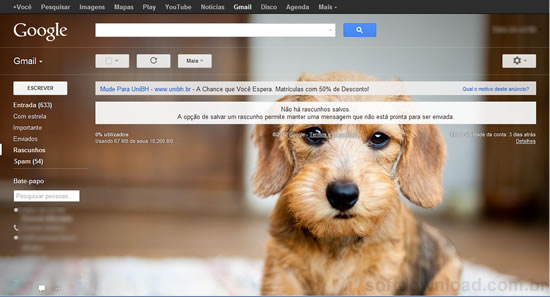
Como criar temas personalizados para o Gmail:
1. Faça login em sua conta do Gmail, clique no botão com o desenho de uma engrenagem (Configurações) no canto superior direito da página do Gmail e selecione a opção “Temas”.
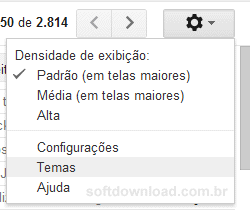
2. Na página aberta você verá todos os temas disponíveis para o Gmail. Role a página até a seção “Temas personalizados” e selecione um dos temas personalizados disponíveis (Luz ou Escuro).
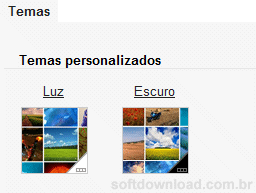
3. Depois de clicar em dos temas personalizados, uma janela de seleção será aberta para você escolher uma foto para utilizar como imagem de plano de fundo de sua conta do Gmail.
Você pode enviar fotos do seu PC e fotos do celular, selecionar a partir de suas fotos no Google +, colar a URL de uma imagem ou selecionar uma das fotos disponibilizadas pelo Gmail na opção “Em destaque”.
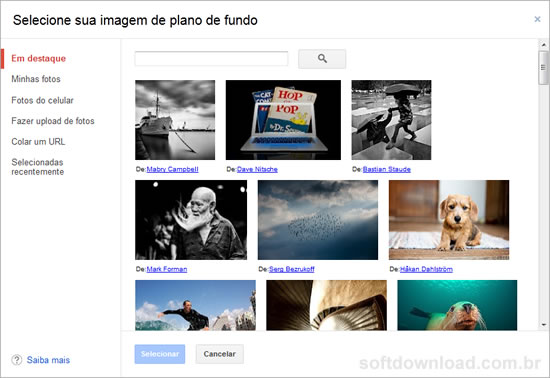
4. Pronto, agora você verá a foto selecionada no fundo de sua conta do Gmail. Se você quiser trocar a foto posteriormente, clique no link “alterar sua imagem de plano de fundo” e selecione uma nova foto.

Olá! Prazer em conhecê-lo(a)! Sou o fundador dos sites SoftDownload, TopFreewares e SuperTutoriais. Trabalho há duas décadas com tecnologia e criei esses sites com um objetivo simples: ajudar as pessoas a resolverem problemas e também para apresentar opções gratuitas para você usar no PC e no smartphone. Fique à vontade para explorar e aproveitar o site! Se precisar de qualquer ajuda, é só chamar!

Como faço para excluir fotos pessoais que coloquei no meu plano de fundo do Gmail nos temas personalizados?
Raquel, as fotos que você envia ficam salvas no Picasa. Basta acessar o site abaixo para excluí-las.
https://picasaweb.google.com
Muito obrigada!